Per convertire il testo in una tabella o una tabella in testo, iniziare facendo clic sul segno di paragrafo 

Convertire il testo in una tabella
-
Inserire caratteri separatori, ad esempio virgole o tabulazioni, per indicare il punto in cui dividere il testo in colonne della tabella.
Nota: Se il testo include virgole, usare le tabulazioni come caratteri separatori.
-
Usare i segni di paragrafo per indicare dove iniziare una nuova riga di tabella.
In questo esempio, le tabulazioni e i segni di paragrafo producono una tabella con 3 colonne e 2 righe:
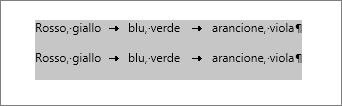
-
Selezionare il testo da convertire, quindi fare clic su Inserisci > Tabella > Converti il testo in tabella.
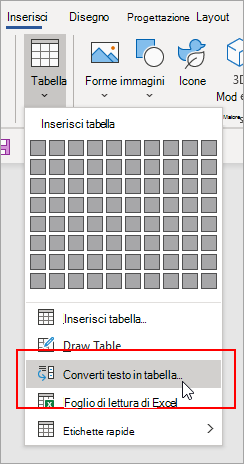
-
Nella finestra di dialogo Converti il testo in tabella selezionare le opzioni desiderate.
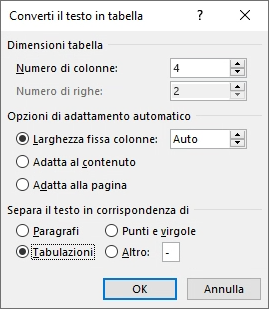
In Dimensioni tabella assicurarsi che i numeri corrispondano ai numeri di colonne e di righe desiderate.
In Opzioni di adattamento automatico scegliere l'aspetto della tabella. Word sceglie automaticamente una larghezza per le colonne della tabella. Se si vuole specificare una larghezza diversa, scegliere una di queste opzioni:
Per
Scegliere questa opzione
Specificare una larghezza per tutte le colonne
Digitare o selezionare un valore nella casella Larghezza fissa colonne.
Ridimensionare le colonne per adattare la larghezza del testo in ognuna
Adatta al contenuto
Ridimensionare automaticamente la tabella nel caso la larghezza dello spazio disponibile cambi (ad esempio in layout Web o orientamento orizzontale)
Adatta alla pagina
In Separa il testo in corrispondenza di scegliere il carattere separatore utilizzato nel testo.
-
Fare clic su OK. Il testo convertito in tabella avrà un aspetto simile al seguente:
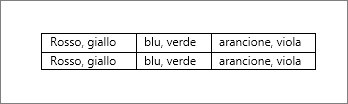
Convertire una tabella in formato testo
-
Seleziona le righe o la tabella che vuoi convertire in testo.
-
Nella scheda Layout, nella sezione Dati, fare clic su Converti in testo.
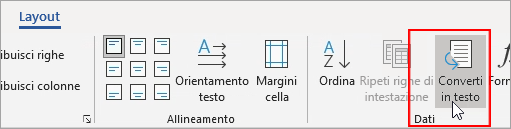
-
Nella finestra di dialogo Converti in testo, in Separa il testo con, fare clic sul carattere separatore da usare al posto dei bordi delle colonne. Le righe verranno separate da segni di paragrafo.
-
Fare clic su OK.










